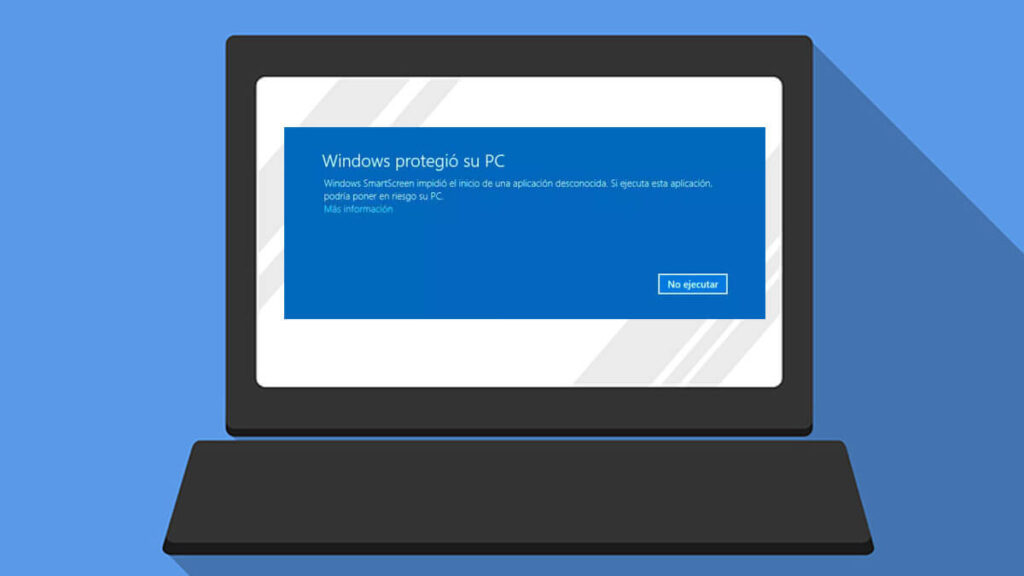
หากคุณเคยเห็นข้อความดังกล่าว “Windows บล็อกซอฟต์แวร์นี้เนื่องจากไม่สามารถตรวจสอบผู้ผลิตได้” เมื่อพยายามติดตั้งโปรแกรม คุณไม่ได้อยู่คนเดียว คำเตือนประเภทนี้จะปรากฏเป็นมาตรการรักษาความปลอดภัยในระบบปฏิบัติการ Windows เพื่อปกป้องคอมพิวเตอร์ของคุณจากความเสี่ยงที่อาจเกิดขึ้น เช่น ไฟล์ที่เป็นอันตรายหรือซอฟต์แวร์ที่ไม่ผ่านการตรวจสอบ
การบล็อกนี้อาจทำให้หงุดหงิด โดยเฉพาะอย่างยิ่งเมื่อคุณแน่ใจว่าซอฟต์แวร์ที่คุณต้องการติดตั้งนั้นปลอดภัย อย่างไรก็ตาม สิ่งสำคัญคือต้องเข้าใจว่า Windows ไม่ว่าจะผ่าน Internet Explorer หรือผ่าน SmartScreen ในเวอร์ชันล่าสุด ให้ความสำคัญกับการรักษาคอมพิวเตอร์ของคุณให้ปราศจากภัยคุกคาม ด้านล่างนี้ เรานำเสนอคำแนะนำฉบับสมบูรณ์พร้อมวิธีการและวิธีการปลดล็อคซอฟต์แวร์ประเภทนี้บนระบบ Windows ต่างๆ
เหตุใด Windows จึงบล็อกซอฟต์แวร์ที่ไม่ผ่านการตรวจสอบ
เหตุผลเบื้องหลังข้อความนี้เกี่ยวข้องกับการควบคุมความปลอดภัยที่มีอยู่ในระบบปฏิบัติการ บน Windows เวอร์ชันเก่า เช่น XP หรือ Vista ใช้ Internet Explorer และ ActiveX เพื่อตรวจสอบที่มาของผู้พัฒนา หากซอฟต์แวร์ไม่มีลายเซ็นดิจิทัลที่ถูกต้อง ซอฟต์แวร์นั้นจะถูกบล็อกโดยอัตโนมัติ
ในเวอร์ชันใหม่กว่า เช่น Windows 10 งานนี้ถูกโอนไปยัง SmartScreen แล้วซึ่งเป็นเครื่องมือรักษาความปลอดภัยที่รวมอยู่ในระบบปฏิบัติการภายใต้ Windows Defender การป้องกันชั้นนี้จะวิเคราะห์ทั้งหน้าเว็บและไฟล์ที่เราดาวน์โหลดเพื่อป้องกันการติดตั้งซอฟต์แวร์ที่อาจเป็นอันตราย
วิธีปลดบล็อกซอฟต์แวร์ใน Internet Explorer
หากคุณใช้ Windows เวอร์ชันเก่า เช่น Windows 7 หรือ 8 และยังคงใช้ Internet Explorer เพื่อดาวน์โหลดไฟล์หรือใช้ ActiveX คุณสามารถปิดใช้งานการบล็อกได้โดยตรงจากการตั้งค่าเบราว์เซอร์ ที่นี่เราจะบอกคุณว่าต้องทำอย่างไร
- เปิด Internet Explorer แล้วไปที่ ตัวเลือกอินเทอร์เน็ต ในเมนูเครื่องมือ
- ไปที่แท็บ ความปลอดภัย และเลือกตัวเลือก ระดับที่กำหนดเอง.
- ในหน้าต่างนี้ ให้มองหาส่วนดังกล่าว การควบคุมและปลั๊กอิน ActiveX และค้นหาตัวเลือกที่ระบุว่า ดาวน์โหลดตัวควบคุม ActiveX ที่ไม่ได้ลงนาม- เปลี่ยนเป็น "เปิดใช้งาน"
- เปิดใช้งานตัวเลือกด้วย เริ่มต้นและสคริปต์ตัวควบคุม ActiveX ที่ไม่ปลอดภัย.
- ใช้การเปลี่ยนแปลง รีสตาร์ทเบราว์เซอร์ และคุณสามารถดำเนินการติดตั้งซอฟต์แวร์ที่ถูกบล็อกต่อไปได้
สิ่งสำคัญคือต้องทราบว่าหลังจากทำการเปลี่ยนแปลงเหล่านี้ เบราว์เซอร์จะเตือนคุณว่าการกำหนดค่าไม่ปลอดภัย แม้ว่าขั้นตอนนี้จะช่วยให้คุณสามารถติดตั้งซอฟต์แวร์ที่จำเป็นได้ แต่คุณต้องระวังด้วยว่าโปรแกรมใดที่คุณตัดสินใจจะรันบนคอมพิวเตอร์ของคุณ
ปิดการใช้งาน SmartScreen ใน Windows 10
ใน Windows 10 การป้องกัน SmartScreen มีหน้าที่บล็อกซอฟต์แวร์ที่ไม่ผ่านการตรวจสอบ แม้ว่าคุณจะสามารถปลดบล็อกโปรแกรมได้ชั่วคราว นอกจากนี้ยังสามารถปิดการใช้งาน SmartScreen ได้อย่างสมบูรณ์- อย่างไรก็ตาม ควรใช้ตัวเลือกนี้ด้วยความระมัดระวัง เนื่องจากการปิดใช้งานการป้องกันนี้จะทำให้พีซีของคุณเสี่ยงต่อการโจมตีจากภายนอก
หากต้องการปิดใช้งาน SmartScreen จากป๊อปอัป ให้ทำตามขั้นตอนเหล่านี้:
- เมื่อข้อความบล็อกปรากฏขึ้นให้คลิกลิงก์ที่ระบุว่า ข้อมูลเพิ่มเติม.
- จากนั้นเลือกตัวเลือก เรียกใช้ต่อไป- การดำเนินการนี้ช่วยให้สามารถติดตั้งซอฟต์แวร์ที่ถูกบล็อกได้โดยไม่จำเป็นต้องปิดใช้งาน SmartScreen อย่างถาวร
หากคุณต้องการปิดการใช้งาน SmartScreen อย่างถาวร ให้ทำตามขั้นตอนเหล่านี้:
- เปิดเมนู องค์ประกอบ Windows และไปที่ อัปเดตและความปลอดภัย.
- เลือก ความปลอดภัยของ Windows แล้ว ควบคุม de aplicaciones y navegador.
- ในตัวเลือก การปกป้องตามชื่อเสียง, ปิดการใช้งานตัวเลือก ตรวจสอบแอพและไฟล์.
- ปิดการใช้งานตัวเลือกสำหรับ หน้าจออัจฉริยะใน Microsoft Edge หากคุณใช้เบราว์เซอร์นี้
ข้อควรพิจารณาด้านความปลอดภัยของ Windows
การปิดใช้งานการป้องกันเหล่านี้อาจทำให้คุณติดตั้งซอฟต์แวร์ได้ง่ายขึ้น นอกจากนี้ยังเปิดประตูสู่ความเสี่ยงที่อาจเกิดขึ้นอีกด้วย- SmartScreen และ ActiveX ได้รับการออกแบบมาเพื่อป้องกันไม่ให้ไฟล์ที่เป็นอันตรายโจมตีคอมพิวเตอร์ของคุณ ดังนั้นจึงจำเป็นอย่างยิ่งที่คุณจะต้องติดตั้งซอฟต์แวร์จากแหล่งที่เชื่อถือได้เท่านั้น
สำหรับตัวควบคุม ActiveX ซึ่งพบได้ทั่วไปในองค์กรและระบบเดิม สิ่งสำคัญคือต้องตรวจสอบให้แน่ใจว่าตัวควบคุมเหล่านั้นมาจากแหล่งที่ถูกต้องก่อนที่จะตัดสินใจ เช่น การปรับเปลี่ยนการตั้งค่าความปลอดภัย
แม้ว่าจะดูเหมือนเป็นการแก้ไขอย่างรวดเร็วในการปิดใช้งาน SmartScreen อย่างถาวร แต่ผู้เชี่ยวชาญด้านความปลอดภัยส่วนใหญ่รายงานว่า คุณควรทำเพียงชั่วคราวเท่านั้น เพื่อติดตั้งซอฟต์แวร์ที่คุณไว้วางใจอย่างเต็มที่
จะทำอย่างไรถ้าการอุดตันยังคงปรากฏอยู่?
ในบางกรณี แม้ว่าคุณจะทำตามขั้นตอนทั้งหมดที่ระบุไว้ Windows ก็ยังคงบล็อกการติดตั้งซอฟต์แวร์ต่อไป นี่อาจเป็นเพราะชั้นความปลอดภัยอื่นๆ ในระบบ เช่น โปรแกรมป้องกันไวรัส บางโปรแกรมหรือ โปรแกรมป้องกันไวรัสบุคคลที่สาม พวกเขาอาจตีความไฟล์ที่ถูกล็อคว่าเป็นภัยคุกคาม
- ไปที่การตั้งค่าโปรแกรมป้องกันไวรัสของคุณและเพิ่ม URL หรือไฟล์เป็นข้อยกเว้น เพื่อป้องกันไม่ให้บล็อกในอนาคต
- หากปัญหายังคงอยู่และคุณไม่ต้องการปิดการใช้งานโปรแกรมป้องกันไวรัส ให้ลองเรียกใช้ไฟล์ในเซฟโหมด
อย่างไรก็ตาม โปรดจำไว้ว่าการเพิ่มข้อยกเว้นให้กับโปรแกรมป้องกันไวรัสก็มีความเสี่ยงเช่นกัน เนื่องจากคุณจะกำจัดชั้นความปลอดภัยที่สำคัญในระบบของคุณ
ท้ายที่สุด หากคุณตัดสินใจที่จะปิดใช้งานการป้องกัน เช่น SmartScreen หรือ ActiveX ตรวจสอบให้แน่ใจว่าคุณเปิดมันอีกครั้ง เมื่อติดตั้งซอฟต์แวร์ที่จำเป็นแล้ว เนื่องจากการทำให้ซอฟต์แวร์เหล่านี้ใช้งานได้เป็นสิ่งสำคัญในการปกป้องคอมพิวเตอร์ของคุณจากภัยคุกคามมัลแวร์และช่องโหว่อื่นๆ ที่อาจเกิดขึ้นในแต่ละวัน
ฉันเป็นผู้ชื่นชอบเทคโนโลยีที่เปลี่ยนความสนใจ "เกินบรรยาย" ของเขาให้กลายเป็นอาชีพ ฉันใช้เวลามากกว่า 10 ปีในชีวิตไปกับเทคโนโลยีล้ำสมัยและปรับแต่งโปรแกรมทุกประเภทด้วยความอยากรู้อยากเห็น ตอนนี้ฉันมีความเชี่ยวชาญในด้านเทคโนโลยีคอมพิวเตอร์และวิดีโอเกม เนื่องจากเป็นเวลากว่า 5 ปีแล้วที่ฉันเขียนให้กับเว็บไซต์ต่างๆ เกี่ยวกับเทคโนโลยีและวิดีโอเกม โดยสร้างบทความที่พยายามให้ข้อมูลที่คุณต้องการในภาษาที่ทุกคนเข้าใจได้
หากคุณมีคำถามใดๆ ความรู้ของฉันมีตั้งแต่ทุกอย่างที่เกี่ยวข้องกับระบบปฏิบัติการ Windows รวมถึง Android สำหรับโทรศัพท์มือถือ และความมุ่งมั่นของฉันคือคุณ ฉันยินดีสละเวลาสักครู่เสมอและช่วยคุณแก้ไขคำถามใดๆ ที่คุณอาจมีในโลกอินเทอร์เน็ตนี้